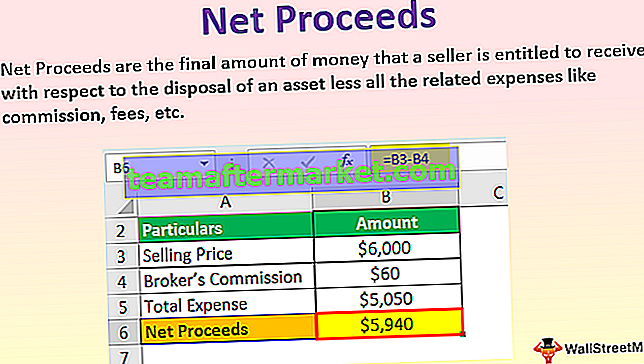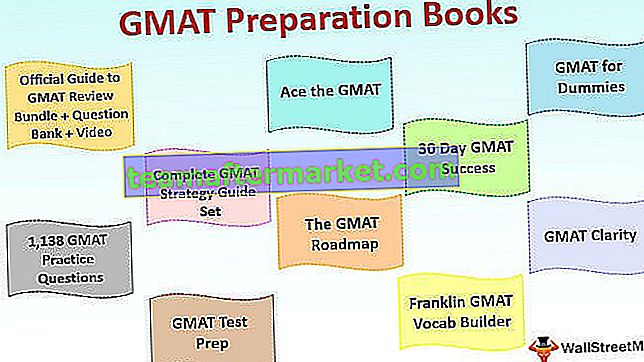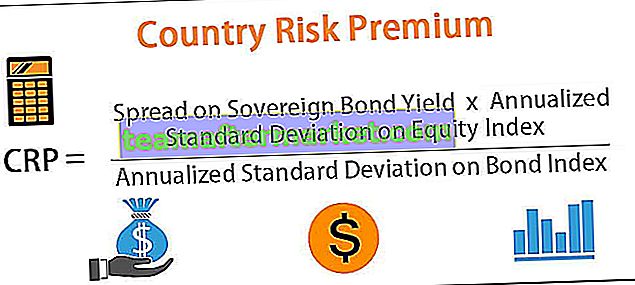Hur räknar man antalet rader i Excel?
Här är de olika sätten att räkna rader i Excel med formeln, rader med data, tomma rader, rader med numeriska värden, rader med textvärden och många andra saker som är relaterade till att räkna antalet rader i Excel.
Du kan ladda ner denna Excel-mall för räkna rader här - Räkna Excel-mall för rader# 1 - Excel Count Rows som bara har data
Först kommer vi att se hur man räknar antal rader i Excel som har data. I allmänhet kan det finnas tomma rader mellan data men ofta måste vi ignorera dem och hitta exakt hur många rader som innehåller data i den.
Vi kan räkna ett antal rader som har data genom att bara välja cellområdet i excel. Ta en titt på nedanstående data.

Jag har totalt 10 rader (gräns infogat område). I den här 10 raden vill jag räkna exakt hur många celler som har data. Eftersom det här är en liten lista med rader kan vi enkelt räkna antalet rader. Men när det gäller den enorma databasen är det inte möjligt att räkna manuellt. Den här artikeln hjälper dig med detta.
Välj först alla raderna i excel.

Egentligen berättar detta inte hur många rader som innehåller data här. Titta nu längst ner till höger på excel-skärmen, dvs en statusfält.

Titta på det röda cirklade området, det står RÄKNA som 8 vilket betyder att av de 10 valda raderna 8 finns data i den.
Nu väljer jag ytterligare en rad i intervallet och ser vad som kommer att räknas.

Jag har valt 11 rader totalt men antal säger 9 medan jag bara har data i 8 rader. När vi granskar cellerna noggrant innehåller den elfte raden ett mellanslag i den.

Även om det inte finns något värde i cellen och den bara har utrymme, kommer excel att behandlas som den cell som innehåller data.
# 2 - Räkna alla rader som har data
Nu vet vi hur man snabbt kan kontrollera hur många rader som faktiskt innehåller data. Men det är inte det dynamiska sättet att räkna rader som har data. Vi måste tillämpa COUNTA- funktionen för att räkna hur många rader som innehåller data.
Tillämpa COUNTA-funktionen i D3-cellen.

Så det totala antalet rader innehåller data är 8 rader. Även denna formel behandlar utrymme som data.

# 3 - Räkna raderna som bara har siffrorna
Här vill jag räkna hur många rader som bara innehåller numeriska värden.

Jag kan lätt säga att två rader innehåller numeriska värden. Låt oss undersöka detta med hjälp av formeln. Vi har en inbyggd formel som heter COUNT som bara räknar numeriska värden i det medföljande intervallet.

Använd COUNT-funktionen i cell B1 och välj intervallet som A1 till A10.

COUNT-funktionen säger också 2 som resultatet. Så av tio rader innehåller endast rader numeriska värden.

# 4 - Räkna rader, som bara har blankorna
Vi kan bara hitta tomma rader med funktionen COUNTBLANK i Excel.

Totalt har vi två tomma rader i det valda intervallet som avslöjas av funktionen blank blank.

# 5 - Räkna rader som bara har textvärden
Kom ihåg att vi inte har något rakt i COUNTTEXT-funktionen till skillnad från tidigare fall, vi måste tänka lite annorlunda här. Vi kan använda COUNTIF-funktionen med asterisk (*) för jokertecken.

Här görs alla magier av jokerteckenets asterisk (*). Det matchar något av alfabetet i raden och returnerar resultatet som en textvärderadrad. Även om raden innehåller numeriskt värde och textvärde kommer det endast att behandlas som textvärde.
# 6 - Räkna alla raderna i intervallet
Nu kommer den viktiga delen. Hur räknar vi hur många rader vi har valt? En använder Name Box i Excel som är begränsad till medan du fortfarande väljer raderna. Men hur räknar vi då?

Vi har inbyggd formeln ROWS som returnerar hur många rader som faktiskt är markerade.

Saker att komma ihåg
- Jämnt utrymme behandlas som ett värde i cellen.
- Om cellen innehåller både numeriskt värde och textvärde kommer det att behandlas som ett textvärde.
- ROW returnerar vad som är den aktuella raden vi befinner oss i men ROWS returnerar hur många som finns i det medföljande intervallet även om det inte finns någon data i raderna.